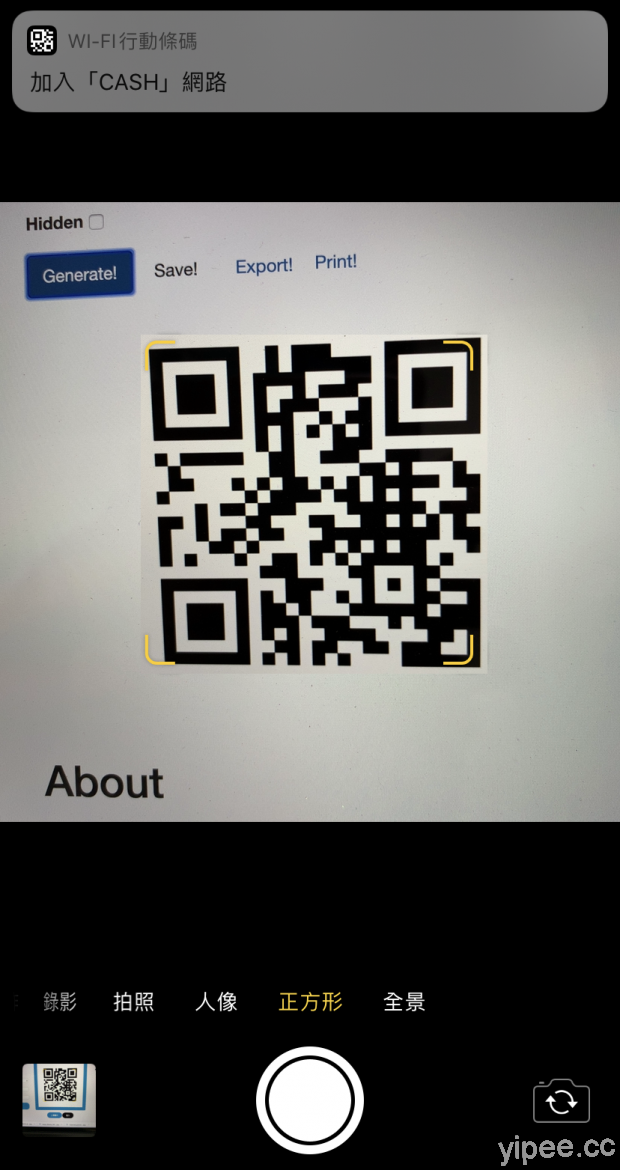「加三嘻行動哇 Yipee! 成為好友」
【Facebook、Youtube、Twitter、Instagram、Telegram、Line】
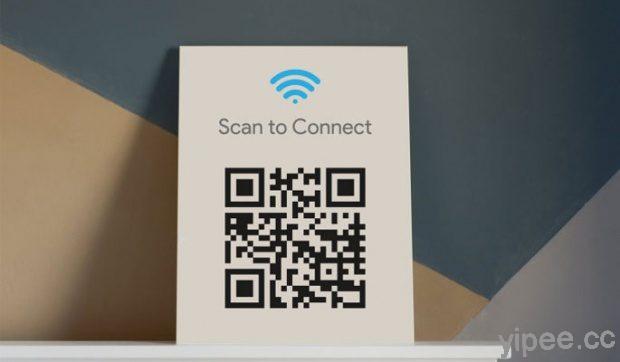
隨著 Wi-Fi 無線網路普及,許多人出門時習慣找有提供免費 Wi-Fi 無線網路的餐廳、醫院、飯店…等地方,甚至到朋友家也會詢問加入對方的 Wi-Fi 名稱和密碼。
但問題就來了,當 Wi-Fi 密碼隨便給時,可能會將自己至於風險之中;以提供免費 Wi-Fi 餐廳來說,如果遇上貪小便宜、懶得申辦 Wi-Fi 的鄰居時,鄰居可能透過免費 Wi-Fi 密碼直接上網;駭客也能藉此入侵家裡或店裡的資料等。
為了解決這個問題,除了建議路由器要設定訪客模式之外,這裡教你如何製作 QR Code 隱藏 Wi-Fi 密碼,這樣一來朋友或客人只需要掃描 QR Code 就能快速找到 Wi-Fi 名稱並自動連線登入,同時也省下不少輸入密碼的時間。
【網站介紹】
網站名稱:pure JS WiFi QR Code Generator
網站網址:點我前往
特色:
(1) 操作方式簡單。
(2) 輸入 Wi-Fi 帳號密碼即可完成。
使用教學
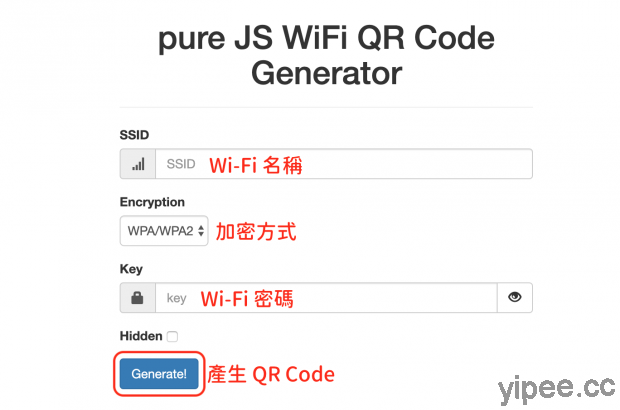
第一步:打開「pure JS WiFi QR Code Generator」網站,在「SSID」輸入 Wi-Fi AP 名稱,選擇 Encryption 加密協定選項,並在「Key」輸入 Wi-Fi 密碼,最後點擊「Generate!」就會自動製作專屬的 QR Code。
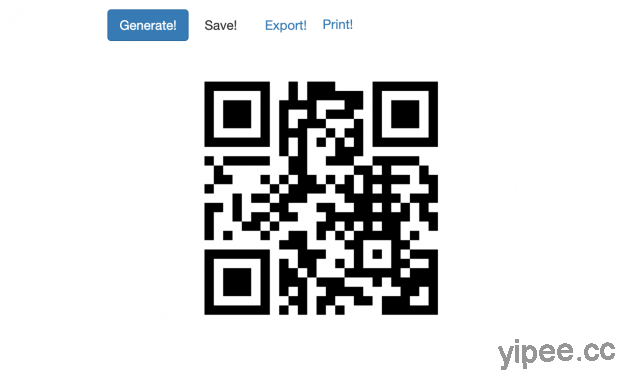
第二步:pure JS WiFi QR Code Generator 網站生成的 QR Code 提供「Export!」 匯出成 PNG 檔和「Print!」列印成 A4 兩種選擇。
但要注意的是,選擇 Print! 時,也會列印出 Wi-Fi 帳號密碼,所以如果不想秀出自己的 Wi-Fi 帳號密碼的話,建議使用 Export! 或在 QR Code 上點擊滑鼠右鍵另存圖片檔。
QR Code 掃描登入 Wi-Fi
把 Wi-Fi 無線網路製作成 QR Code 之後,當朋友、客人想要加入 Wi-Fi 時,只要以支援 QR Code 的掃描 App 掃描這個 QR Code 條碼。
以 iOS 11 系統的 iPhone、iPad 來說,只要打開「相機」App 就能掃描,而 Android 系統手機裝置則必須使用條碼掃描器…等 App 進行掃描。
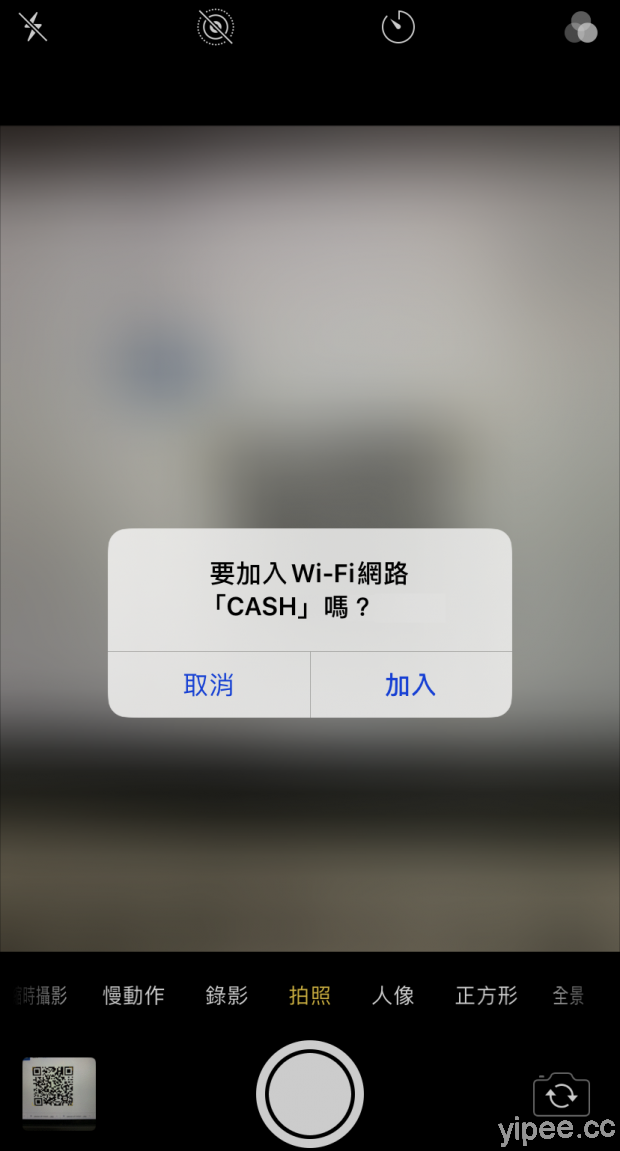
掃描 QR Code 條碼之後,裝置會跳出「加入Wi-Fi 網路『XXX』嗎?」,點擊「加入」就能連上 Wi-Fi 了。
延伸閱讀:
【免費】Sendit.Cloud 拋棄式雲端空間,免費保存 7 天、250GB 容量
【免費】Web Speech to Text 線上「語音」轉「字幕檔」工具,YouTube 語音也能轉檔
「Mesh Wi-Fi」和「Mesh+電力線網路」差在哪?簡單說給你聽!
【免費】「Mp3cut」線上 MP3 音訊檔案剪輯工具,輕鬆製作 iPhone 鈴聲
【免費】雲端檔案儲存服務「Smash」,不限檔案大小可作傳檔使用
【心得分享】NETGEAR Nighthawk RAX120 – AX12 雙頻 WiFi 6 智慧無線路由器
圖片及資料來源:digitional
|
|